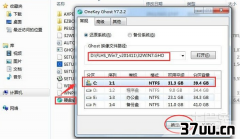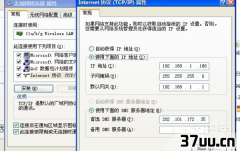开始菜单没反应,电脑点开始菜单没反应
对于Win10系统,跟之前的win7,win8一样都是带有开始菜单的,但我们可能会遇到开始菜单没反应的问题,怎么点都没有响应的问题怎么办呢,其实可能只是系统冲突导致的,下面就用三个方法来解决它:
方法一:
重启桌面窗口来解决1、鼠标右键点击下面的横条任务栏空白位置,会弹出下图的菜单,我们点击任务管理器,或者直接用快捷键Ctrl+Alt+Del调出任务管理器。

2、下图就是打开的任务管理器了,我们用鼠标滑轮慢慢的看有一个教 桌面窗口管理器的进程,我们选中它任何鼠标右键点击,在弹出的框里选择结束进程
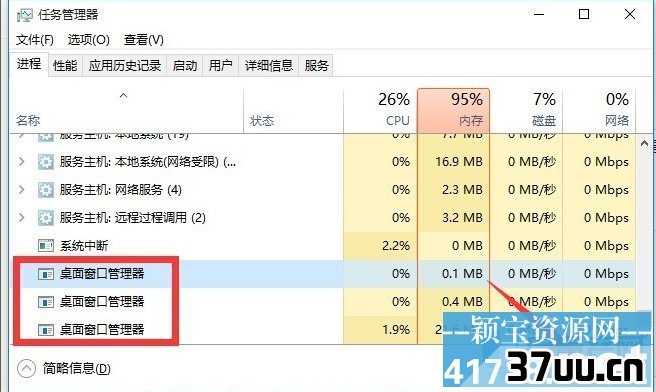
3、可能会弹出下图的警告,我们直接点击放弃未保存的数据并关闭项,点击关闭就行了。
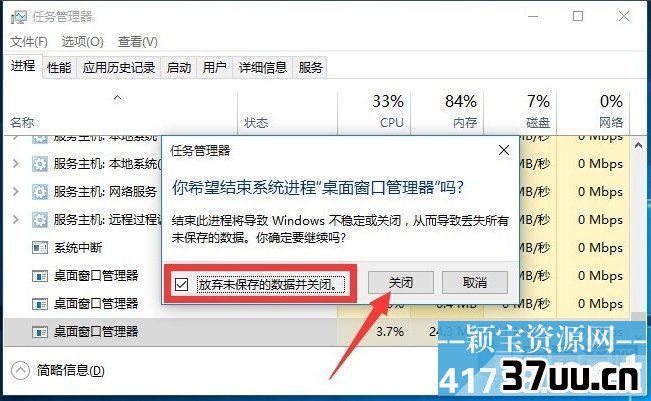
4、然后桌面管理器就会重启了,然后试试是不是可以正常使用开始了,如果不行,重启一下电脑试试。
方法二:
修改系统选项来解决1、因为开始菜单不能用了,所以我们只能用 Win+R快捷键来打开运行窗口,win键就是键盘上的微软标志的按键,一般在ctrl键旁边。
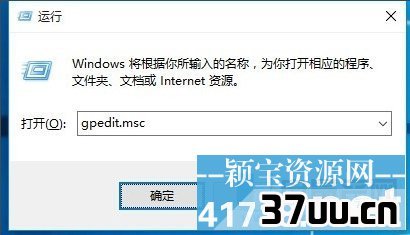
2、我们可以看到组策略窗口中,依次展开计算机管理-Windows设备-安全设置-本地策略-安全选项项
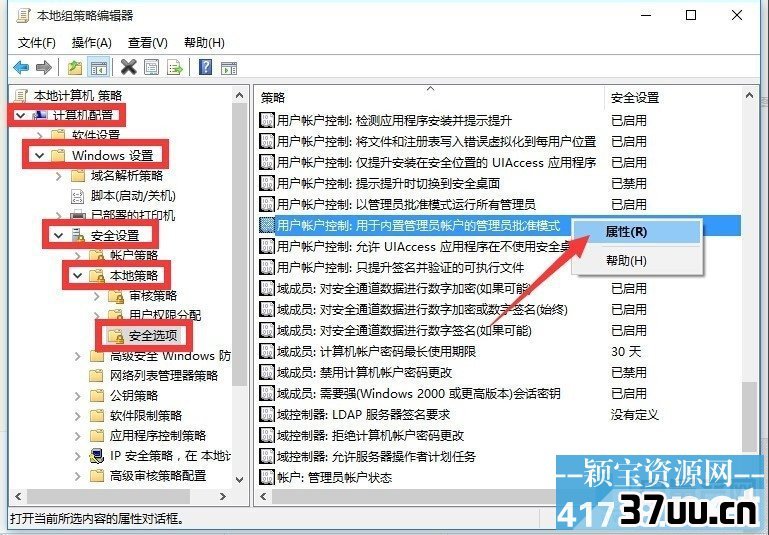
在右侧找到用户账户控制:
用于内置管理员账户的管理员批准模式项并右击,从其右键菜单中选择属性项。
3、然后将打开用户账户控制:
用于内置管理员账户的管理员批准模式属性窗口,勾选已启用项,点击确定按钮。
如图所示:
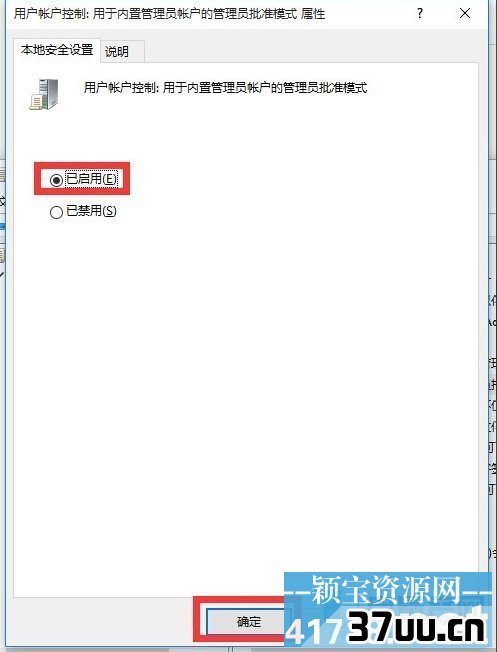
4、接下来只需要重启一下计算机,就可以正常使用开始菜单啦。
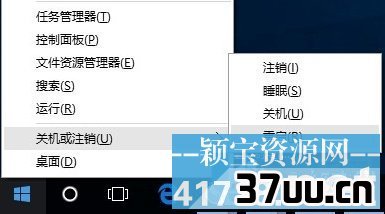
方法三、启动服务1、按下【win+R】组合键打开运行窗口,输入【services.msc】点击确定打开服务界面;
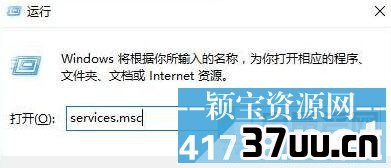
2、在右侧双击打开user manager服务,将启动类型修改为自动,点击【应用】【启动】【确定】即可。
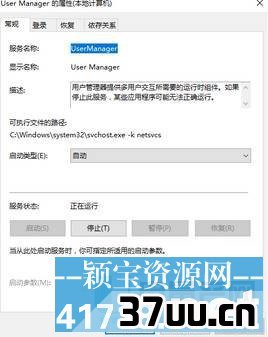
然后我们再去看看开始菜单是不是可以用了。
方法四、重置系统 1、打开屏幕下方的通知按钮或者通过开始屏幕,进入电脑的设置页面。

2、在设置页面里,找到更新与安全按钮,点击后进入更新与安全页面。
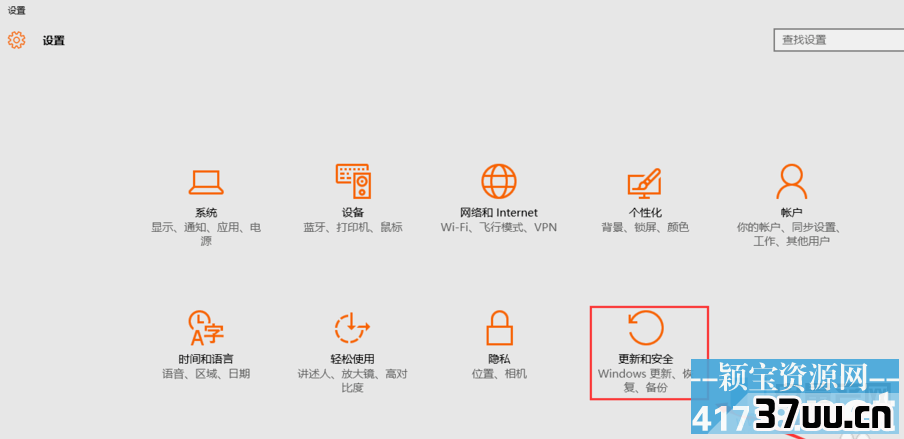
3、点击恢复按钮,然后找到重置次电脑,点击开始按钮。
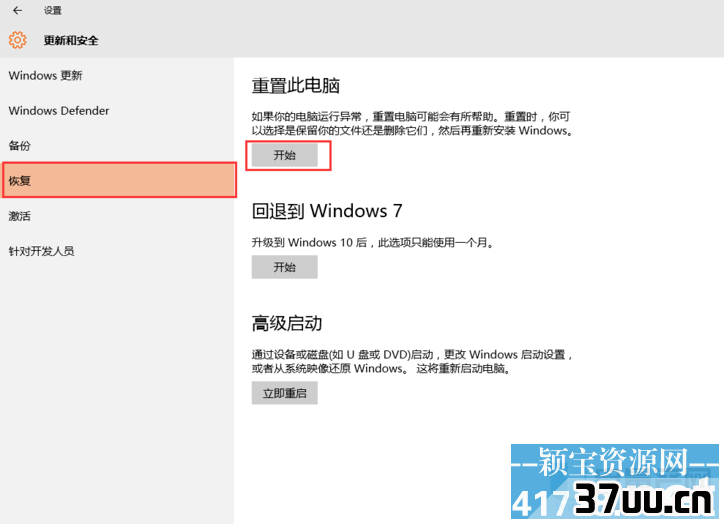
4、跳出两个选项,第一个是保留我的文件,第二个是删除所有内容。
若想重置后的系统更加纯净,可以选择删除所有内容。
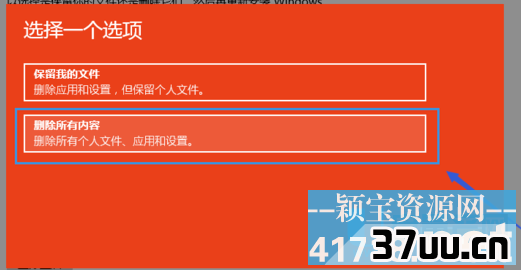
5、然后稍等一会儿,会跳出下面的页面,提示您的电脑有多个驱动器,然后问你是要删除所有驱动器中的文件吗?
建议大家选择仅限安装了windows的驱动器,这样只对系统盘处理,否则将对所有盘格式化处理,那样您会失去所有的文件。
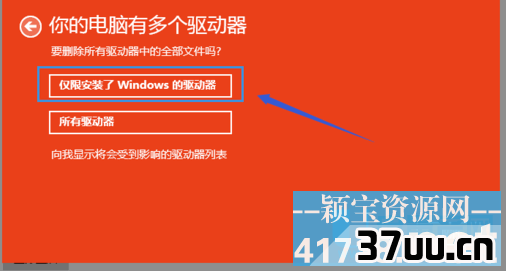
6、接着跳出页面还要清理这些驱动器吗?
建议大家选择第二项删除文件并清理驱动器,这样更安全,不过要花费更多的时间。
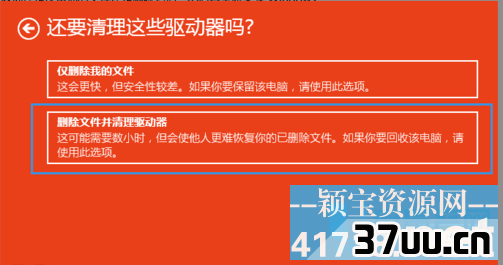
然后就会重置系统了,这样我们的开始菜单问题就能彻底的解决了,只是之前安装的程序可能需要重新安装。
总结:
遇到Win10开始菜单没反应用上面的四种方法,由浅到深是绝对可以解决这个问题的,只是大家需要多一点的耐心,慢慢的去尝试解决它就行了,不需要完全的重装系统。
版权保护: 本文由 呼延涵蓄 原创,转载请保留链接: https://www.37uu.cn/detail/5562.html